Diagnose van gesprekken in Azure Application Insights (preview)
[Dit artikel maakt deel uit van de voorlopige documentatie en kan nog veranderen.]
Diagnose van gesprekken registreert alle gebeurtenissen in de gesprekslevenscyclus, waardoor u een beter inzicht krijgt in de op gesprekken gebaseerde operationele telemetrie van uw organisatie. Hierdoor kan uw ondersteuningsteam het systeem proactief monitoren en kunnen ontwikkelaars gemakkelijk problematische gesprekken identificeren, diagnosticeren en oplossen, of snel ondersteuning zoeken.
Verbind uw Dynamics 365 Customer Service-omgeving met een Azure Application Insights-exemplaar om gesprekslogboeken te verzamelen en op te slaan. Zie Application Insights Overzichtsdashboard en Storingen diagnosticeren met behulp van de Azure Portal voor meer informatie over Application Insights-functies en hoe deze kunnen worden gebruikt om uw telemetrie te controleren en fouten te diagnosticeren.
Vervolgens kunt u de gegevens over de levenscyclusgebeurtenissen van Dynamics 365 Customer Service in Application Insights gebruiken om de systeemstatus te controleren, te exporteren en te combineren met aanvullende gegevenssets om aangepaste dashboards te bouwen op basis van uw bedrijfsbehoeften.
Belangrijk
- Dit is een preview-functie.
- Preview-functies zijn niet bedoeld voor productiegebruik en bieden mogelijk beperkte functionaliteit. Deze functies zijn beschikbaar vóór een officiële release zodat klanten vroeg toegang kunnen krijgen en feedback kunnen geven.
Notitie
Het exporteren van Power Automate en Dynamics 365 Customer Service-gegevens is op dit moment niet beschikbaar in soevereine clouds, zoals Government Community Cloud (GCC), Government Community Cloud - High (GCC High) en Department of Defense (DoD).
Belangrijk
Wanneer deze functie overgaat naar algemene beschikbaarheid, is deze alleen beschikbaar voor beheerde omgevingen. Gebruikers hebben een Power Apps-, Power Automate- of Dynamics 365-licentie met premium gebruiksrechten nodig. Uitsluitend voor deze openbare preview zijn de vereisten voor premium-gebruiksrechten en de beperking voor beheerde omgevingen versoepeld.
Prijzen
Azure Application Insights is een extensie van Azure Monitor en brengt kosten in rekening voor opgenomen gegevens. Er zijn twee plannen voor logboekopname: basislogboeken en analytische logboeken. Zie Azure Monitor-prijzen voor informatie over de prijzen voor uw zakelijke vereisten.
Een verbinding met Azure Application Insights instellen
Voordat u een gegevensexport uitvoert, maakt u een verbinding tussen uw Dynamics 365 Customer Service-tenant en Azure Application Insights in Power Platform-beheercentrum. U kunt per omgeving slechts één gegevensexportconfiguratie vanuit Dynamics 365 Customer Service naar Application Insights maken. Voer de volgende stappen uit om de gegevensexport in te schakelen.
Selecteer in het Power Platform-beheercentrum de optie Gegevensexport in het navigatiedeelvenster.
Selecteer op de pagina Gegevensexport het tabblad App Insights. Selecteer vervolgens Nieuwe gegevensexport.
Voer op de pagina Nieuwe gegevensexport naar Azure Application Insights de volgende acties uit en selecteer daarna Volgende.
- Geef een naam op in het veld Naam van het exportpakket.
- Selecteer Dynamics Customer Service.
- Selecteer Volgende.
Selecteer de omgeving waaruit u de gegevens wilt exporteren en selecteer daarna Volgende. U kunt alleen gegevens exporteren vanuit een beheerde omgeving .
Geef het abonnement, de resourcegroep en het Application Insights-exemplaar op. Selecteer dan Volgende.
Controleer de installatieconfiguratie en selecteer vervolgens Maken. De gegevensexport vanuit Dynamics 365 Customer Service naar Application Insights wordt gemaakt en weergegeven op de pagina Gegevensexport.
Toegang tot en gebruik van de gespreksinformatie in Application Insights
Nadat u de instellingen voor het exporteren van gegevens hebt geconfigureerd, is informatie over de levenscyclus van gesprekken voor live chat, digitale berichten, spraak en aangepaste kanaalgesprekken beschikbaar in de tabel Traces van Application Insights.
Gespreksscenario's
De tabel Traces bevat gegevens over de volgende gespreksscenario's.
Categorie: gespreksinitiatie
- Scenario: gesprek wordt geïnitialiseerd
- Scenario: klant geïdentificeerd
Categorie: interactie met virtuele agent
- Scenario: virtuele agent toegewezen
- Scenario: gesprek beëindigd door virtuele assistent
- Scenario: escalatie van virtuele assistent naar menselijke agent van virtuele agent
Categorie: routering
- Scenario: classificatie aanvragen
- Scenario: wachtrijtoewijzing
Categorie: interactie met menselijke agent
- Scenario: agent geaccepteerd
- Scenario: agent geweigerd
- Scenario: time-out bij acceptatieverzoek
- Scenario: agent gaat opnieuw deelnemen
- Scenario: zelftoewijzing van agent
Categorie: gespreksvoltooiing
- Scenario: gesprek beëindigd door klant
- Scenario: gesprek beëindigd door agent
- Scenario: agentsessie gesloten
- Scenario: gesprek afgebroken/verbinding verbroken door klant
- Scenario: geforceerde afsluiting van gesprek door supervisor
- Scenario: gesprek gesloten
Metagegevens van gespreksscenario's
De gespreksscenario's in de tabel Traces bevatten de volgende metagegevens.
- Organisatie-id
- LiveWorkItem ID
- Kanaaltype
- Scenariostatus (Gestart/Mislukt/Voltooid)
- Tijdstempel
- Duur (voor voltooide scenario's)
- Deelnemertype (menselijke agent of virtuele agent)
- Active Directory-gebruikers-id (indien van toepassing)
Metagegevens van gesprekslogboeken begrijpen
Hieronder volgt een beschrijving van de kenmerken die worden weergegeven in Application Insights:
- Tijdstempel [UTC]: de datum en het tijdstip waarop de gebeurtenis is vastgelegd.
- Bericht: geeft de scenariostatus en de levenscyclusgebeurtenis van het gesprek aan. Dit kan Gestart, Mislukt of Voltooid zijn.
- Gestart: geeft aan dat het gespreksscenario is gestart.
- Voltooid: geeft aan dat het gespreksscenario met succes is voltooid.
- Mislukt: geeft aan dat het gespreksscenario is mislukt.
- customDimensions: bevat de volgende metagegevens die zijn vereist voor gedetailleerde foutopsporing:
- organizationId: de unieke id van de organisatie.
- LiveWorkItemID: de unieke id van het gesprek waarnaar het bericht moet worden verzonden.
- Channel Type: geeft de kanaalnaam aan via welke de klant berichten verzendt.
- Duur: de tijd die nodig is om het scenario te voltooien.
- Deelnemertype: geeft aan of het gesprek is toegewezen aan een menselijke agent of een bot.
- Bewerkingsnaam: geeft de levenscyclusgebeurtenis van het gesprek aan.
- Operation_id: de unieke id van de hoofdbewerking. Dit is de transactie-id van het gesprek uit Dynamics 365 Customer Service.
- Operation_parentid: de gespreks-id van het gesprek.
- Session_id: het exemplaar van de interactie van de gebruiker met de app.
- User_id: vertegenwoordigt de gebruiker van de toepassing. Dit veld wordt gevuld met de Active Directory-gebruikers-id wanneer het scenario menselijke agenten of bots omvat. Voor alle andere scenario's wordt 0 weergegeven.
- Severitylevel: het ernstniveau van de trace. Dit is ingesteld op 0.
- itemType: de tabel waaruit de record is opgehaald. Dit is altijd ingesteld op Trace.
In een scenario waarin een livechatgesprek bijvoorbeeld aan een wachtrij wordt toegewezen, worden in de tabel Traces de volgende metagegevens weergegeven:
Het bericht ScenarioStarted, met de Operation_name, QueueAssignment en tijdstempel waarop het scenario is gestart.
Het bericht ScenarioCompleted, met de tijd die de toepassing nodig had om het scenario te voltooien, aangezien het scenario een succes was, en het gesprek aan een wachtrij werd toegewezen.
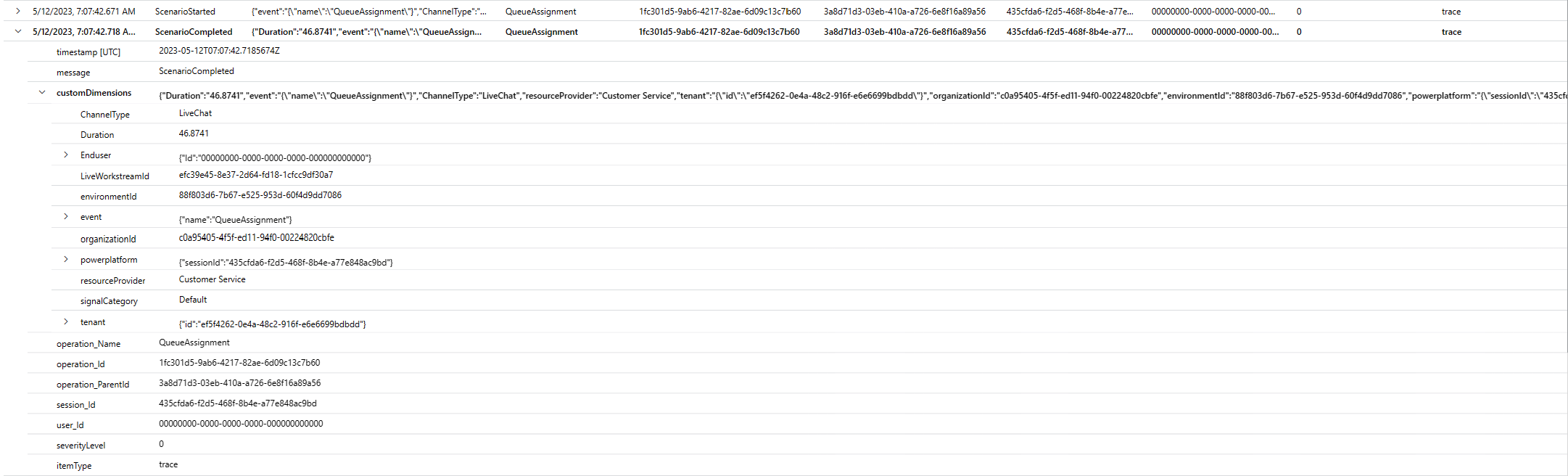
Toegang tot gesprekslogboeken vanuit Application Insights
Voer de volgende stappen uit om de logboeken van een gesprek te bekijken.
Meld u aan bij Azure-portal en verkrijg toegang tot uw Application Insights-exemplaar. Zorg ervoor dat dit hetzelfde exemplaar is dat u hebt gebruikt om de gegevensexport in te stellen.
Selecteer Logboeken in Controle.
Voer een query uit in de tabel Traces, waarbij u filtert op de gespreks-id van uw gesprek. Zie hieronder een voorbeeld van een query:
*let lwiId = "269079bb-f39d-4281-bf87-d13bae6d0ed2";* *let operationIds = (traces* *\| where operation\_ParentId == lwiId // LWI to be checked* *\| distinct operation\_Id);* *traces* *\| where operation\_Id in (operationIds) or operation\_ParentId == lwiId* *\| project timestamp, message, customDimensions, operation\_Name, operation\_Id, operation\_ParentId, session\_Id, user\_Id, severityLevel, itemType* *\| sort by timestamp asc*Waarbij lwid de gespreks-id is die u hebt opgehaald uit uw Dynamics 365 Customer Service-toepassing.
De toepassing geeft de tracering van het gesprek weer.
Gesprekslevenscyclusscenario: Geslaagd
Een klant initialiseert een chatgesprek op uw portal. De toepassing identificeert de klant en stuurt het chatverzoek naar een wachtrij. Er verschijnt een chatmelding en de agent haalt het verzoek op van het dashboard voor agenten. De agent chat met de klant en de klant beëindigt het gesprek.
Wanneer u een query uitvoert voor de specifieke gespreks-id, wordt hier het traceerlogboek weergegeven:
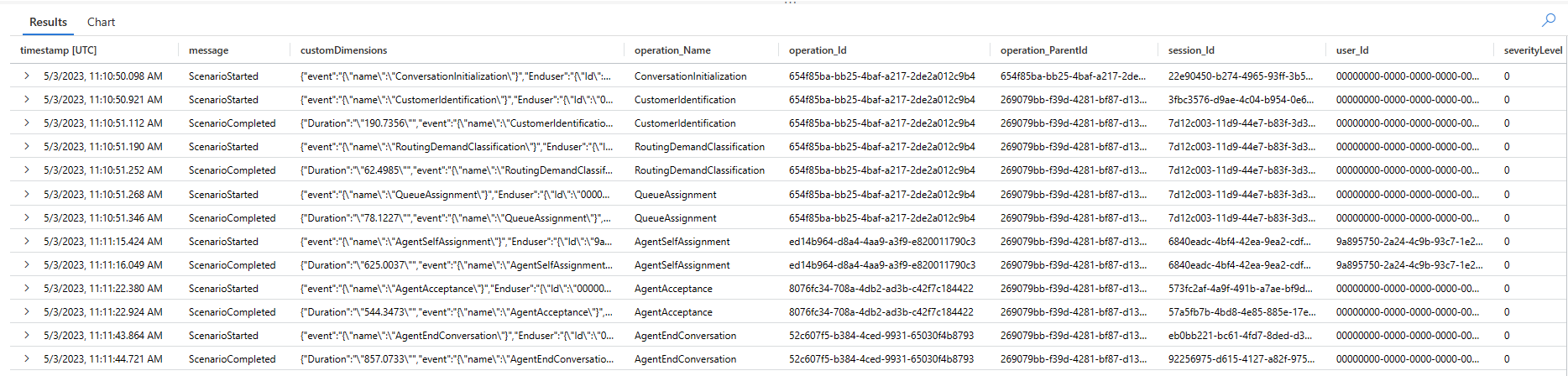
Gespreksgegevens exporteren
U kunt de optie Exporteren gebruiken om de logboeken te exporteren en deze gegevens te combineren met gegevenssets uit andere tabellen om uw eigen aangepaste monitoringdashboards te maken. Meer informatie: Aangepaste KPI-dashboards maken met Application Insights.